- Forfatter Abigail Brown [email protected].
- Public 2024-01-07 19:05.
- Sist endret 2025-06-01 07:17.
Den lokale nettverkets standard IP-adresse for noen hjemmebredbåndsrutere inkludert de fleste Belkin-modeller og noen modeller laget av Edimax, Siemens og SMC er 192.168.2.1. Denne IP-adressen er satt på visse merker og modeller når den først selges, men enhver ruter eller datamaskin på et lok alt nettverk kan konfigureres til å bruke den.
Ser du kanskje etter 192.168.1.2 i stedet?
Bruker 192.168.2.1 for å koble til en ruter
Alle rutere bruker en IP-adresse for å koble til ruterens administrative konsoll og konfigurere innstillingene. Du trenger kanskje aldri å få tilgang til disse innstillingene, siden de fleste hjemmerutere har et veiviserlignende grensesnitt som leder deg gjennom oppsettet. Men hvis du har problemer med å installere ruteren eller du ønsker å utføre avansert konfigurasjon, kan det hende du må få tilgang til ruterens konsoll.

Hvis en ruter bruker 192.168.2.1, logg inn på ruterkonsollen fra det lokale nettverket ved å skrive inn denne IP-adressen i adressefeltet til en nettleser:
https://192.168.2.1/
Når den er koblet til, ber en hjemmeruter brukeren om et administratorbrukernavn og passord. Denne kombinasjonen av brukernavn og passord er fabrikkinnstilt, brukt under den første påloggingen, og bør endres til noe sikrere etter at ruteren er konfigurert.
Vi har samlet lister over de vanligste brukernavn- og passordkombinasjonene for Belkin-, Cisco-, D-Link-, Linksys- og NETGEAR-rutere.
Noen internettleverandører til hjemmet som leverer rutere og annet nettverksutstyr til husholdninger tilbyr en funksjon som lar administratorer skrive et vennlig navn i nettleseren i stedet for IP-adressen. For eksempel tilbyr Belkin:
https://ruter

Feilsøk ruterpåloggingsproblemer
Hvis nettleseren svarer med en feilmelding som ligner på "Denne nettsiden er ikke tilgjengelig", er ruteren enten offline - koblet fra nettverket - eller kan ikke svare på grunn av et teknisk problem. Her er noen handlinger du kan gjøre for å gjenopprette en tilkobling til ruteren.
Det er også mulig at du er på feil nettverk, noe som kan være ganske vanlig med Wi-Fi. Du kan ha skrevet feil IP-adresse, eller et lignende problem kan oppstå. Pass på å dobbeltsjekke at du er på vei til riktig IP-adresse.
Sjekk kabelen
Sørg for at Ethernet-kabelen som kobler ruteren til modemet er i god stand og sitter godt fast. For ikke-trådløse rutere, sjekk kabelen som kobler enheten til ruteren.
Sjekk ruteren
Sjekk LED-lysene på ruteren for å sikre at de riktige indikatorlysene lyser. De fleste rutere viser for eksempel tilkoblingsstatusen ved hjelp av en Internett-LED, trådløs LED og en nummerert LED som identifiserer hvilken port datamaskinen er koblet til. Sammenlign disse med produsentens brukerveiledning for å sikre at alle tilkoblinger er gyldige.
Koble til ruteren på nytt
Slik tilbakestiller du tilkoblingene dine:
- Slå av ruteren. Det kan være en strømbryter på baksiden, eller du kan koble den fra veggen.
- Vent 15-30 sekunder, og slå deretter på ruteren igjen.
- Prøv på nytt å koble til. Hvis du fortsatt ikke kan, fortsett til trinn 4.
- Start datamaskinen på nytt.
- Prøv igjen å koble til.
Hvis du fortsatt har problemer med ruteren og ikke kan koble til den administrative konsollen, kontakt ruterprodusenten.
Begrensninger for bruk av denne adressen
Adressen 192.168.2.1 er en privat IPv4-nettverksadresse, noe som betyr at den ikke kan brukes til å koble til en ruter fra utenfor hjemmenettverket. Ruterens offentlige IP-adresse må brukes i stedet.
For å unngå IP-adressekonflikter kan bare én enhet om gangen på det lokale nettverket bruke 192.168.2.1. Hjemmenettverk med to rutere som kjører samtidig, må for eksempel settes opp med forskjellige adresser.
For å bekrefte hvilken adresse en lokal ruter bruker, slå opp standardgatewayen som er angitt på alle enheter som er koblet til den. På en Windows-PC får du tilgang til ruterens IP-adresse (k alt standard gateway) ved å bruke ipconfig-kommandoen.
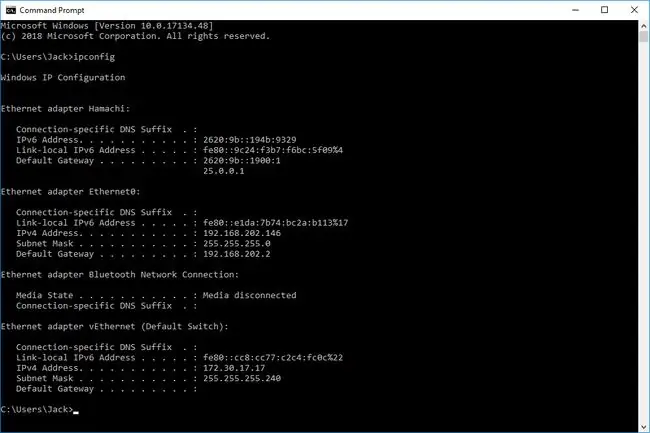
For å bruke ipconfig, åpne kommandoprompt og skriv inn ipconfigDette viser en liste over datamaskinens nettverkskort. For eksempel, på en bærbar datamaskin, vil du sannsynligvis se to her - kanskje "Ethernet" og "WiFi" - hvis ikke flere. Ruterens IP-adresse (forutsatt at datamaskinen er koblet til det lokale nettverket) er "Default Gateway" under Local Area Connection-delen.
Endre denne adressen
Du kan endre ruteradressen, så lenge den er innenfor det tillatte området for private IP-adresser. Selv om 192.168.2.1 er en vanlig standardadresse, forbedrer ikke hjemmenettverkets sikkerhet å endre den vesentlig.
Rutere som bruker ikke-standard IP-adresseinnstillinger kan gjenopprettes for å bruke de opprinnelige standardinnstillingene gjennom den harde tilbakestillingsprosessen.






